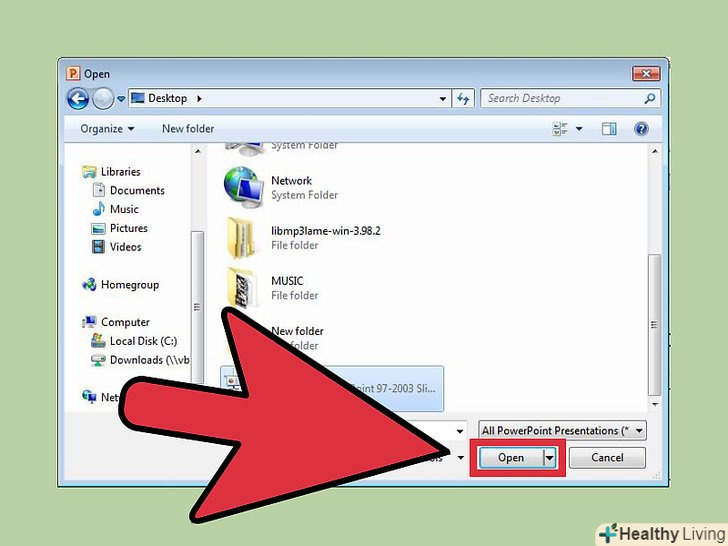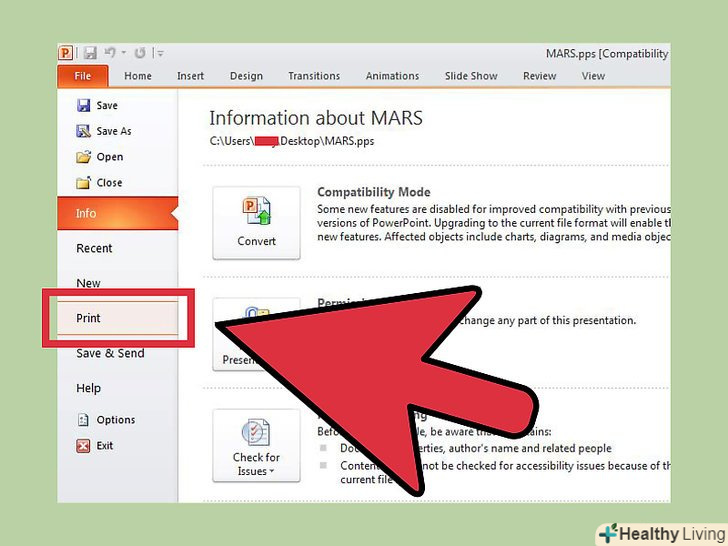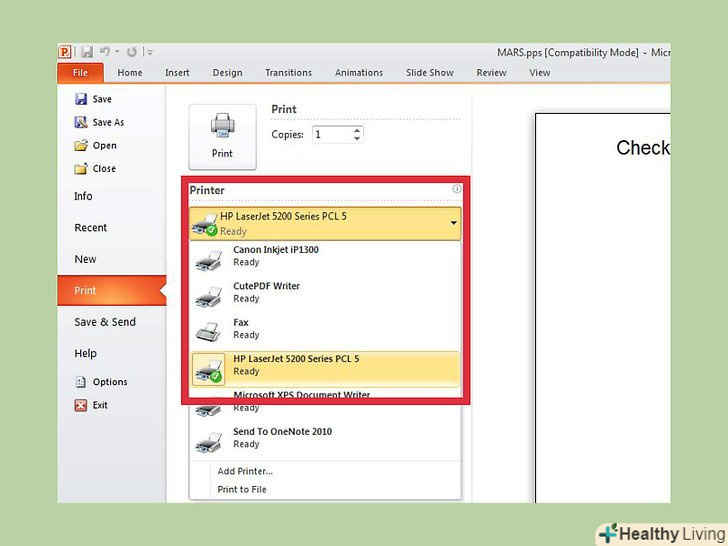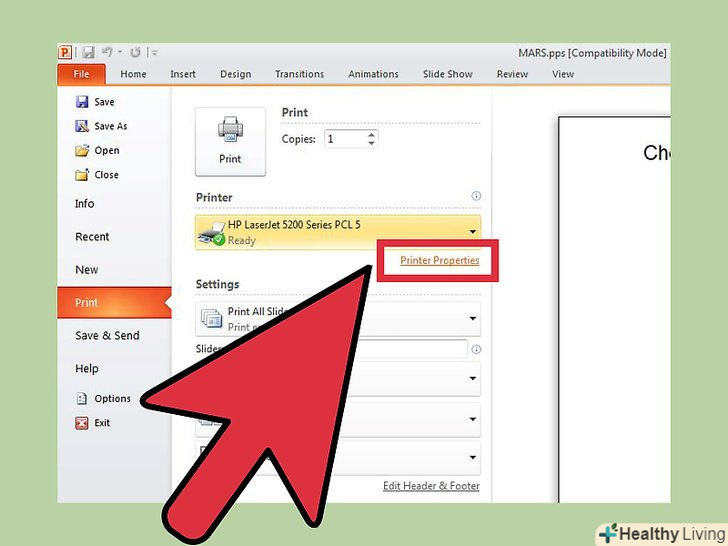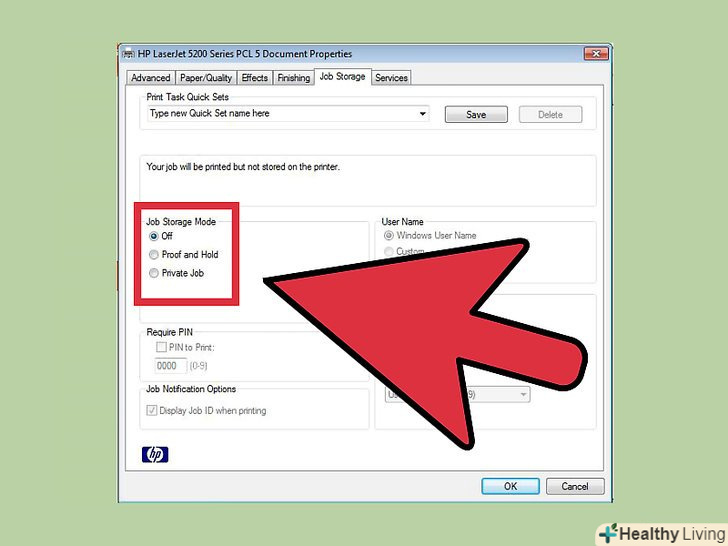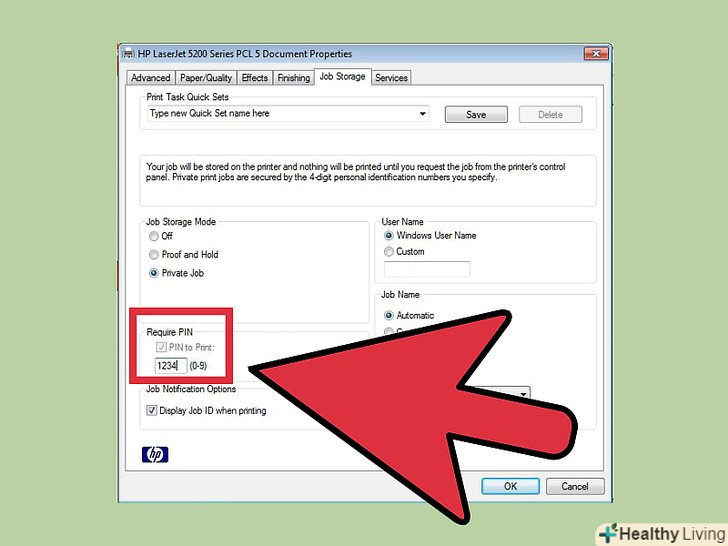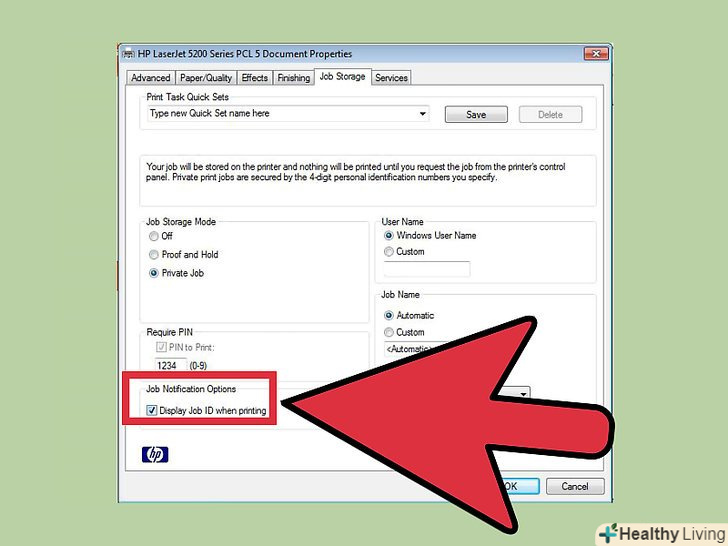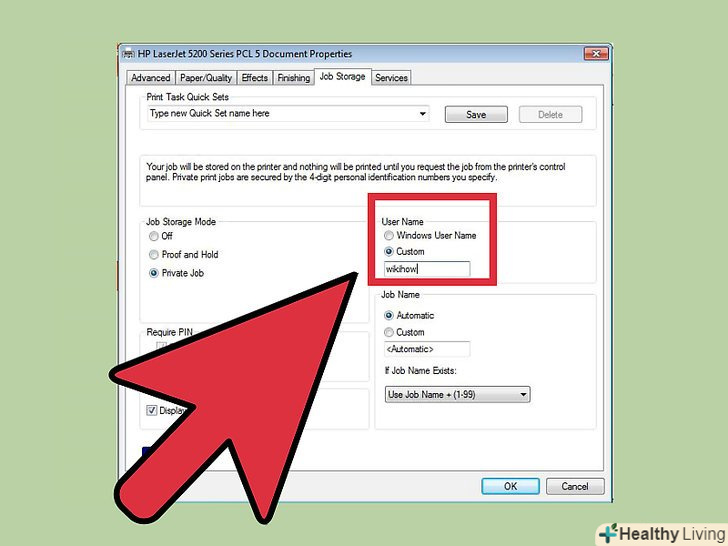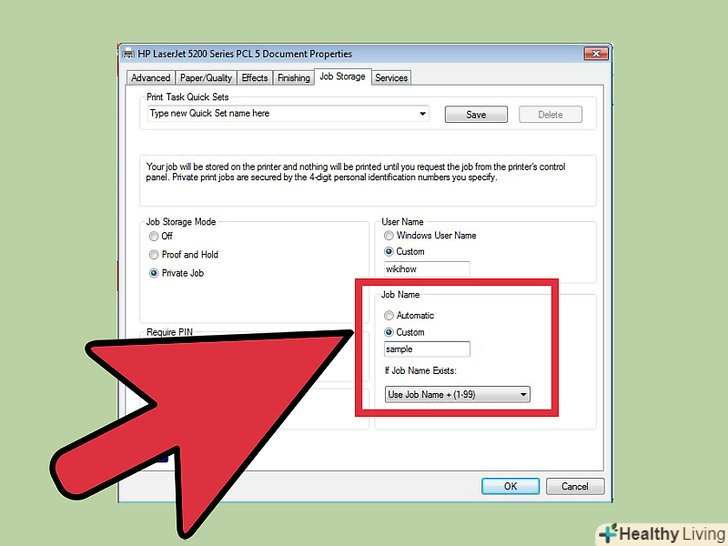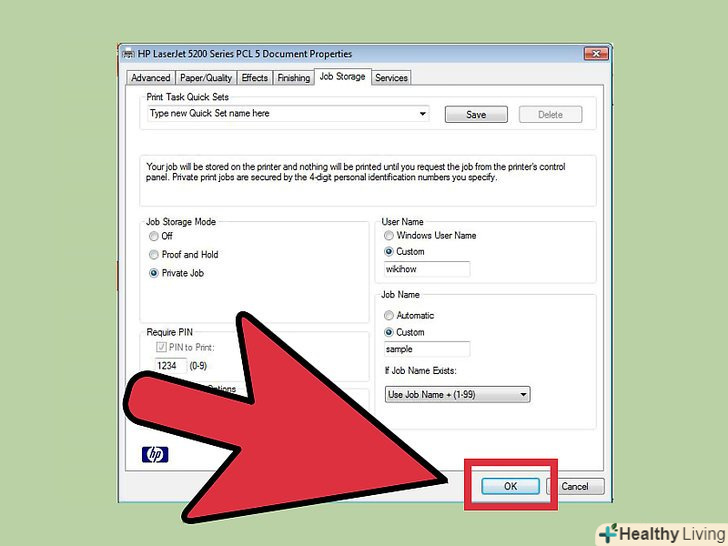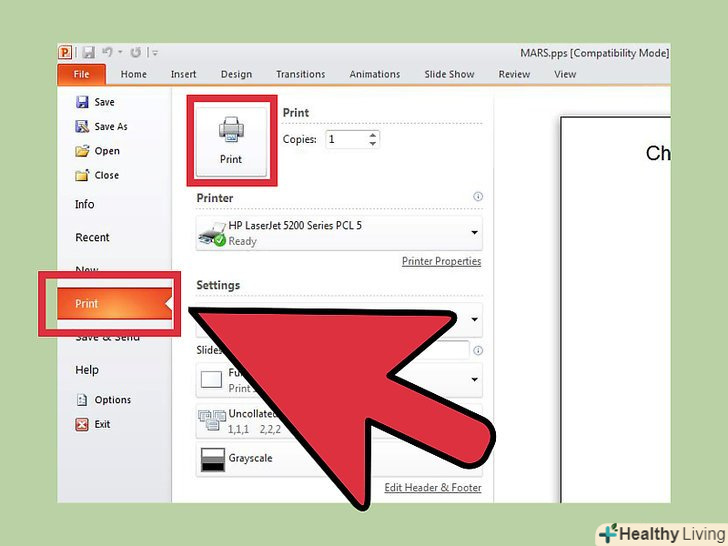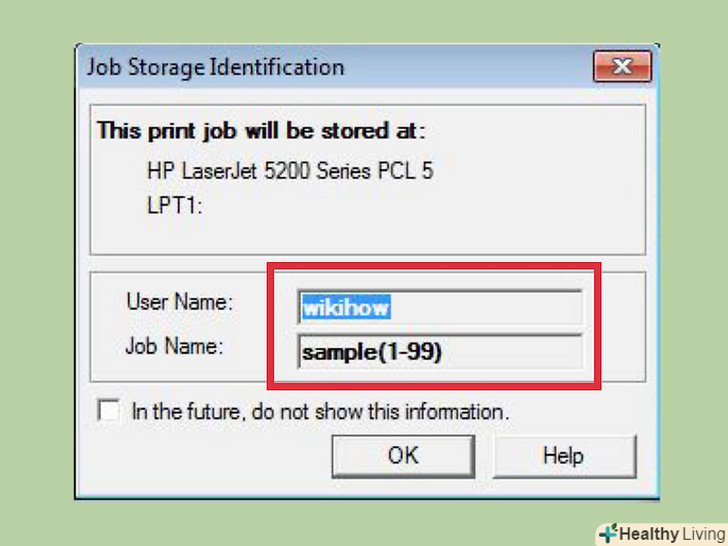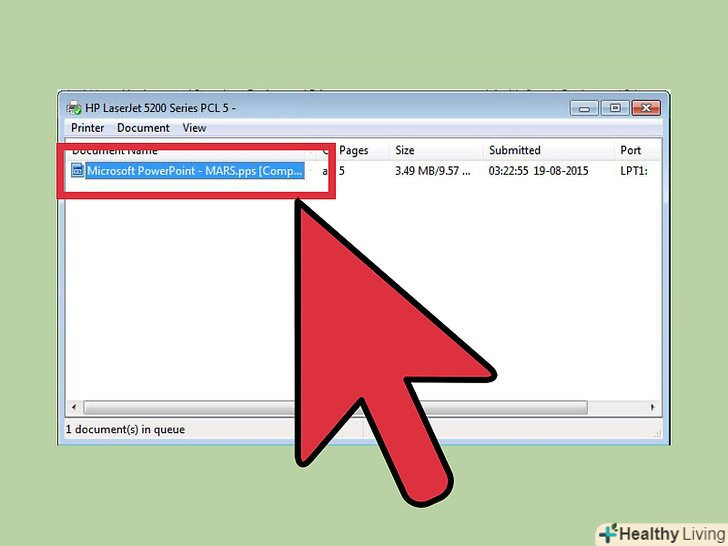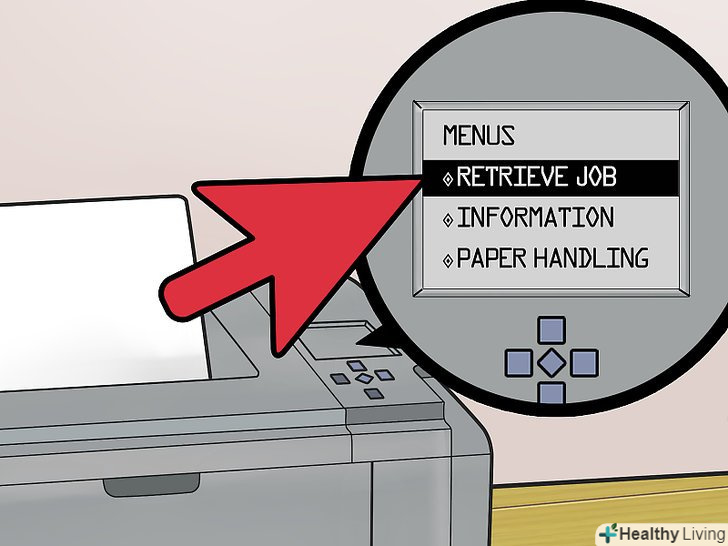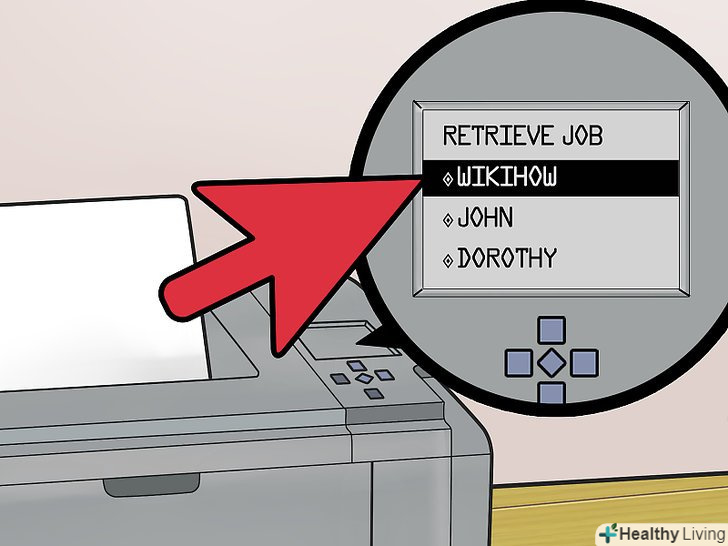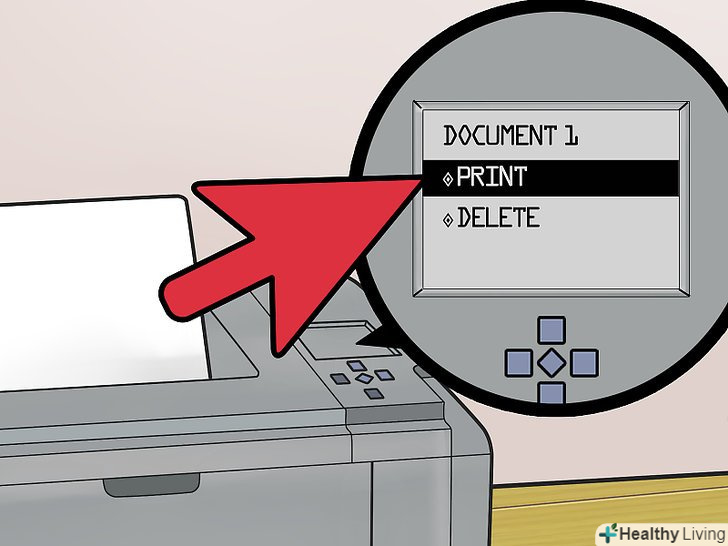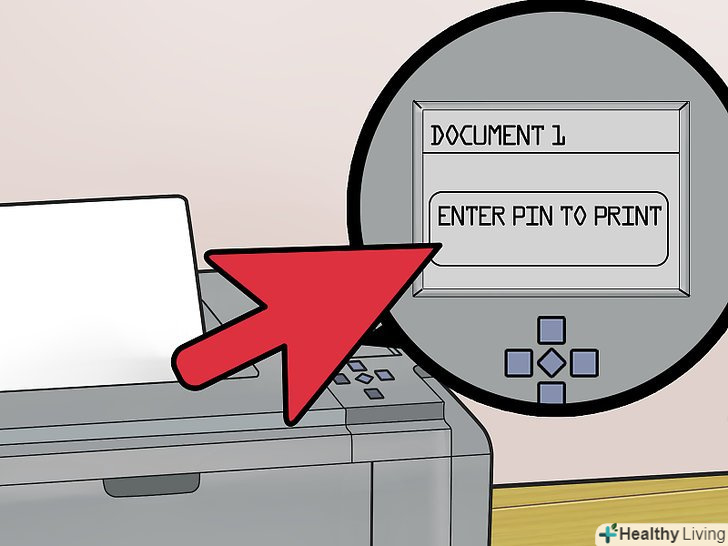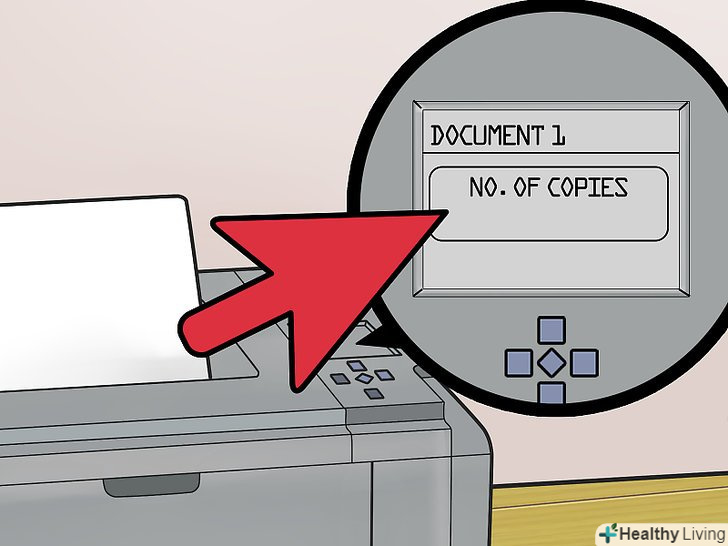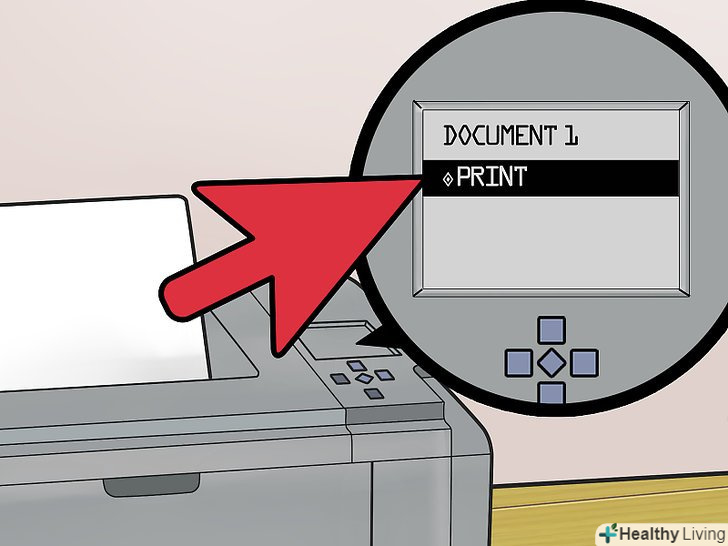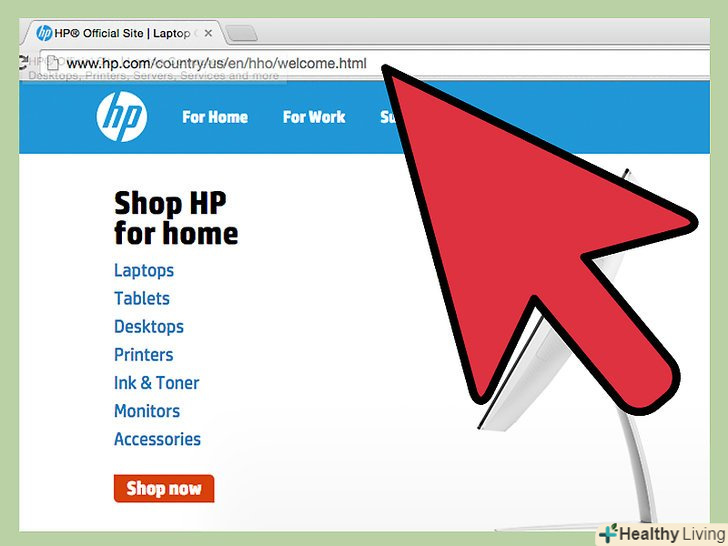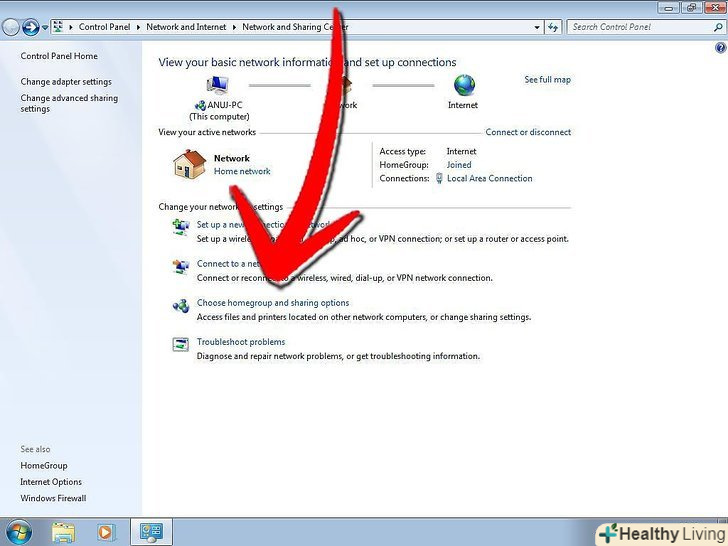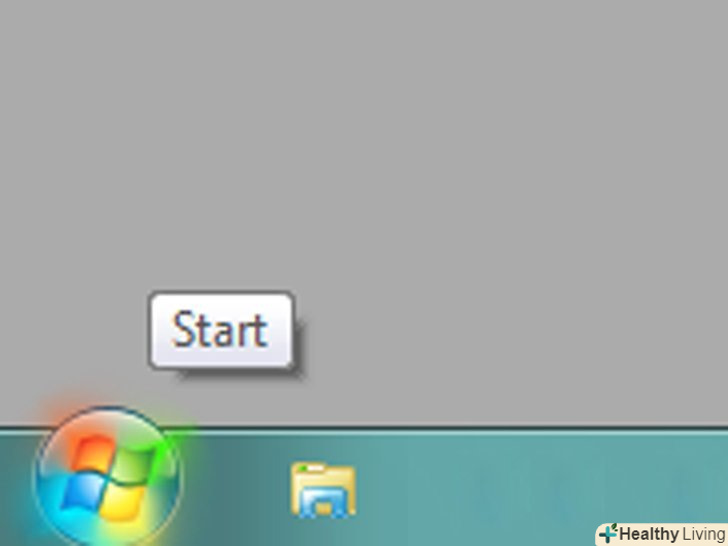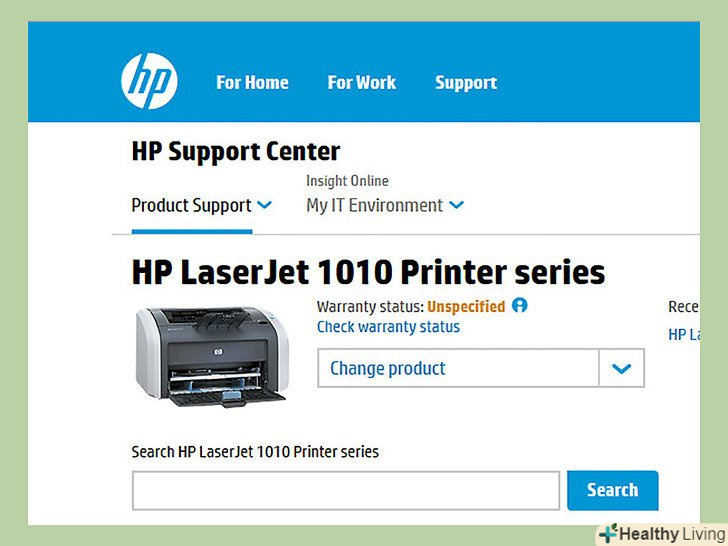Чи доводилося вам роздруковувати щось в офісі всередині локальної мережі або на принтері із загальним доступом, бігаючи з поверху на поверх, щоб дістатися до принтера під час друку? Можливо, ви не хочете, щоб інші люди могли побачити, що ви друкуєте, тому що це конфіденційні дані або особиста інформація. Для того, щоб захистити свої документи в багатьох офісах встановлюють принтери, що підтримують технологію зберігання документів. Файли будуть доступні для друку в сховище до тих пір, поки ви їх не роздрукуєте безпосередньо з принтера. До того ж вони можуть бути захищені паролем, а значить, тільки ви зможете розблокувати їх для друку.
Кроки
Частина1З 4:
Встановіть параметри друку
Частина1З 4:
 Ткройте документ, який збираєтеся роздрукувати.запустіть документ на своєму комп'ютері з робочого столу. Це може бути як документ Word-формату, так і таблиця, PDF — файл або фотографія. Одним словом, всі доступні для друку розширення.
Ткройте документ, який збираєтеся роздрукувати.запустіть документ на своєму комп'ютері з робочого столу. Це може бути як документ Word-формату, так і таблиця, PDF — файл або фотографія. Одним словом, всі доступні для друку розширення. Викличте меню параметрів друку.виберіть вкладку «друк» в меню Файл, і у вас відкриється вікно друку.
Викличте меню параметрів друку.виберіть вкладку «друк» в меню Файл, і у вас відкриється вікно друку. Виберіть принтер.з випадаючого списку в меню вибору принтера виділіть принтер, який хочете використовувати.
Виберіть принтер.з випадаючого списку в меню вибору принтера виділіть принтер, який хочете використовувати. Відкрийте Властивості принтера.кнопка знаходиться поруч з назвою принтера. Клацніть по ній, щоб відкрити вкладку з властивостями. Після чого з'явиться вікно з властивостями документа.
Відкрийте Властивості принтера.кнопка знаходиться поруч з назвою принтера. Клацніть по ній, щоб відкрити вкладку з властивостями. Після чого з'явиться вікно з властивостями документа.
Частина2З 4:
Налаштуйте завдання для друку
Частина2З 4:
 Зайдіть в панель сховища файлів.у вікні Властивості файлів виберіть Панель сховища файлів, клацнувши по ньому. Саме тут ви і будете задавати параметри для своїх документів.
Зайдіть в панель сховища файлів.у вікні Властивості файлів виберіть Панель сховища файлів, клацнувши по ньому. Саме тут ви і будете задавати параметри для своїх документів.- Варто зауважити, що додаткове меню налаштувань або властивостей є тільки в принтерах, які підтримують сховище файлів.
 Виберіть "режим зберігання файлів".потім натисніть на кнопку»збережені документи". Таким чином ви переключите принтер з режиму автоматичної роздруківки в режим зберігання документів.
Виберіть "режим зберігання файлів".потім натисніть на кнопку»збережені документи". Таким чином ви переключите принтер з режиму автоматичної роздруківки в режим зберігання документів. Встановіть PIN-код.поставте галочку навпроти «PIN код для друку», щоб зробити так, щоб для отримання доступу до файлу і його друку необхідно було ввести PIN код на принтері. У нижній комірці введіть чотиризначний цифровий PIN код. Його ви і будете використовувати під час друку.
Встановіть PIN-код.поставте галочку навпроти «PIN код для друку», щоб зробити так, щоб для отримання доступу до файлу і його друку необхідно було ввести PIN код на принтері. У нижній комірці введіть чотиризначний цифровий PIN код. Його ви і будете використовувати під час друку.- Ви можете змінювати його щоразу, коли відправляєте документ на друк.
 Налаштуйте сповіщення, які стосуються документів.поставте галочку навпроти " показувати ID Документа під час друку», щоб бачити, який саме документ Ви відправили на друк.
Налаштуйте сповіщення, які стосуються документів.поставте галочку навпроти " показувати ID Документа під час друку», щоб бачити, який саме документ Ви відправили на друк. Вкажіть ім'я користувача. у цьому розділі ви повинні ввести своє ім'я користувача або унікальний ID. Ім'я Користувача буде використовуватися принтером для ідентифікації та збору всіх документів, які ви відправили.
Вкажіть ім'я користувача. у цьому розділі ви повинні ввести своє ім'я користувача або унікальний ID. Ім'я Користувача буде використовуватися принтером для ідентифікації та збору всіх документів, які ви відправили.- У деяких принтерах доступна опція пакетної друку від імені одного користувача.
 Вкажіть назву документа. визначте, як файл буде називатися. Ви можете вручну встановлювати і змінювати ім'я документа, натискаючи на кнопку «налаштування» і вказуючи назву файл, або ж поставити галочку навпроти «Автоматичні настройки» і тоді назва документу буде присвоюватися автоматично.
Вкажіть назву документа. визначте, як файл буде називатися. Ви можете вручну встановлювати і змінювати ім'я документа, натискаючи на кнопку «налаштування» і вказуючи назву файл, або ж поставити галочку навпроти «Автоматичні настройки» і тоді назва документу буде присвоюватися автоматично. Збережіть файл, який хочете роздрукувати. натисніть ОК в нижній частині вікна, щоб зберегти всі зміни і закрити вікно.
Збережіть файл, який хочете роздрукувати. натисніть ОК в нижній частині вікна, щоб зберегти всі зміни і закрити вікно.
Частина3З 4:
Друк документа
Частина3З 4:
 Роздрукуйте файл.вікно друку з'явиться після того, як ви виставите налаштування друку і відправите файл на друк. Натисніть кнопку ОК внизу екрана, щоб відправити файл в пам'ять принтера.
Роздрукуйте файл.вікно друку з'явиться після того, як ви виставите налаштування друку і відправите файл на друк. Натисніть кнопку ОК внизу екрана, щоб відправити файл в пам'ять принтера. Перегляньте параметри друку.після того, як ви надішлете документ на принтер, з'явиться повідомлення про підтвердження. У вікні розпізнавання документа відобразиться ім'я принтера, IP-адреса, ваше ім'я користувача і назва документа. Натисніть ОК для того, щоб закрити діалогове вікно.
Перегляньте параметри друку.після того, як ви надішлете документ на принтер, з'явиться повідомлення про підтвердження. У вікні розпізнавання документа відобразиться ім'я принтера, IP-адреса, ваше ім'я користувача і назва документа. Натисніть ОК для того, щоб закрити діалогове вікно. Що ж станеться далі?Ваш документ буде відправлений на принтер і збережений в його пам'яті. Але нічого не буде роздруковано до тих пір, поки ви не отримаєте доступ до панелі керування принтером і не розблокуєте друк. Залежно від налаштувань принтера, ваш документ може стиратися через час або ж зберігатися до тих пір, поки ви не видалите його, ввівши PIN код.
Що ж станеться далі?Ваш документ буде відправлений на принтер і збережений в його пам'яті. Але нічого не буде роздруковано до тих пір, поки ви не отримаєте доступ до панелі керування принтером і не розблокуєте друк. Залежно від налаштувань принтера, ваш документ може стиратися через час або ж зберігатися до тих пір, поки ви не видалите його, ввівши PIN код.
Частина4З 4:
Отримання копій документа
Частина4З 4:
 Підійдіть до принтера.коли Вам необхідно роздрукувати свої документи, підійдіть до спільного принтера. Не потрібно бігти стрімголов по поверхах. Ваші документи надійно зберігаються в пам'яті принтера і заблоковані вашим PIN – кодом.
Підійдіть до принтера.коли Вам необхідно роздрукувати свої документи, підійдіть до спільного принтера. Не потрібно бігти стрімголов по поверхах. Ваші документи надійно зберігаються в пам'яті принтера і заблоковані вашим PIN – кодом. Відкрийте документ.в панелі управління принтера знайдіть меню»отримати копії". Здасться список збережених документів. Гортайте його за допомогою стрілочок, поки не знайдете своє ім'я користувача. Число поруч з ім'ям буде позначати кількість документів, які ви будете друкувати.
Відкрийте документ.в панелі управління принтера знайдіть меню»отримати копії". Здасться список збережених документів. Гортайте його за допомогою стрілочок, поки не знайдете своє ім'я користувача. Число поруч з ім'ям буде позначати кількість документів, які ви будете друкувати. Перегляньте завдання для друку.після того, як ви знайдете своє ім'я користувача, виберіть його. Всі завдання для друку зроблені від вашого імені будуть відображені разом з іменами файлів. Використовуйте кнопки зі стрілками для прокрутки списку.
Перегляньте завдання для друку.після того, як ви знайдете своє ім'я користувача, виберіть його. Всі завдання для друку зроблені від вашого імені будуть відображені разом з іменами файлів. Використовуйте кнопки зі стрілками для прокрутки списку. Виберіть завдання для друку.як тільки ви побачите в списку потрібну дію, виберіть його. Вам буде запропоновано вибрати» роздрукувати «або» видалити " документ. Виберіть "Друк".
Виберіть завдання для друку.як тільки ви побачите в списку потрібну дію, виберіть його. Вам буде запропоновано вибрати» роздрукувати «або» видалити " документ. Виберіть "Друк". Введіть PIN.вам буде запропоновано ввести свій PIN код. Це чотиризначний електронний код, встановлений вами раніше. Введіть код за допомогою кнопок зі стрілками.
Введіть PIN.вам буде запропоновано ввести свій PIN код. Це чотиризначний електронний код, встановлений вами раніше. Введіть код за допомогою кнопок зі стрілками. Вкажіть число копій.після того, як ви ввели PIN код, вам буде запропоновано ввести число копій документа, який ви хочете роздрукувати.
Вкажіть число копій.після того, як ви ввели PIN код, вам буде запропоновано ввести число копій документа, який ви хочете роздрукувати. Роздрукуйте документи. натисніть зелену кнопку на принтері (колір може відрізнятися), щоб запустити процес друку. Він почнеться негайно, якщо принтер знаходиться в робочому стані, у нього заправлений чорнилом картридж і в лотку лежить папір.
Роздрукуйте документи. натисніть зелену кнопку на принтері (колір може відрізнятися), щоб запустити процес друку. Він почнеться негайно, якщо принтер знаходиться в робочому стані, у нього заправлений чорнилом картридж і в лотку лежить папір. Зберіть роздруковані екземпляри, але не відходьте від принтера.перед тим, як піти, переконайтеся, що всі документи, які ви відправили на друк, готові і складені в правильному порядку.
Зберіть роздруковані екземпляри, але не відходьте від принтера.перед тим, як піти, переконайтеся, що всі документи, які ви відправили на друк, готові і складені в правильному порядку.